iPad用Logic Proユーザガイド
-
- アレンジの概要
-
- リージョンの概要
- リージョンを選択する
- リージョンをカット、コピー、およびペーストする
- リージョンを移動する
- リージョン間のギャップを削除する
- リージョンの再生をディレイする
- リージョンをトリムする
- リージョンをループさせる
- リージョンを繰り返す
- リージョンをミュートする
- リージョンを分割および結合する
- リージョンをストレッチする
- ノートピッチ別にMIDIリージョンを分離する
- リージョンを所定の場所にバウンスする
- オーディオリージョンのゲインを変更する
- トラック領域でリージョンを作成する
- MIDIリージョンをSession Playerリージョンまたはパターンリージョンに変換する
- リージョン名を変更する
- リージョンのカラーを変更する
- リージョンを削除する
- オーディオリージョンにフェードを作成する
- Stem Splitterを使ってボーカルや楽器のステムを抽出する
- フェーダーを使ってミキシング機能にアクセスする
- 著作権
iPad用Logic ProでTrack Stackを作成する/編集する
トラック領域でトラックを選択してTrack Stackを作成します。隣接していないトラックは移動し、すべてのトラックがTrack Stack内で1つのグループになります。フォルダスタックにもサミングスタックにも、任意のトラックタイプの組み合わせをサブトラックとして含めることができます。フォルダスタックにサミングスタックをサブトラックとして含めることもできます。
Track Stackのサブトラックを非表示にしてスペースを節約したり、録音または編集するときに表示したりすることができます。トラックをTrack Stackに追加したり、Track Stackからトラックを削除したり、Track Stack内のトラックを並べ替えたりできます(トラックを並べ替えてもサウンドには影響しません)。
サミングスタックを作成すると、異なる送り先に個々のサブトラックをルーティングできます。ただし、ルーティングを変更したサブトラックはメイントラックのチャンネルストリップで操作できなくなります。
サブトラックの追加/削除/並べ替えのほか、別のTrack Stackの中にTrack Stackを入れたり、Track Stackをフラット化したりできます。Track Stackをフラット化すると、サブトラックが通常のトラックに戻ります。
フォルダスタックをフラット化すると、メイントラックのボリュームフェーダーが0 dB(ユニティゲイン)に設定されている場合はメイントラックが削除され、メイントラックのオートメーションデータはなくなります。
サミングスタックをフラット化すると、メイントラックのAuxでオーディオが処理されていなければ(プラグインが挿入されていない、ボリュームフェーダーが0 dBに設定されている、パン/バランスが中央の位置にある、オートメーションデータがない)、オーディオサブグループは維持されます。この場合、すべてのサブトラック(またはサブトラックのオーディオサブグループ)はステレオのメイン出力にルーティングされ、メイントラックのAuxは削除されます。
Track Stackを作成する
Logic Proで、トラック領域のメニューバーにある「複数選択」ボタン
 をタップします。
をタップします。Track Stack内でサブトラックとして使用するトラックを選択します。
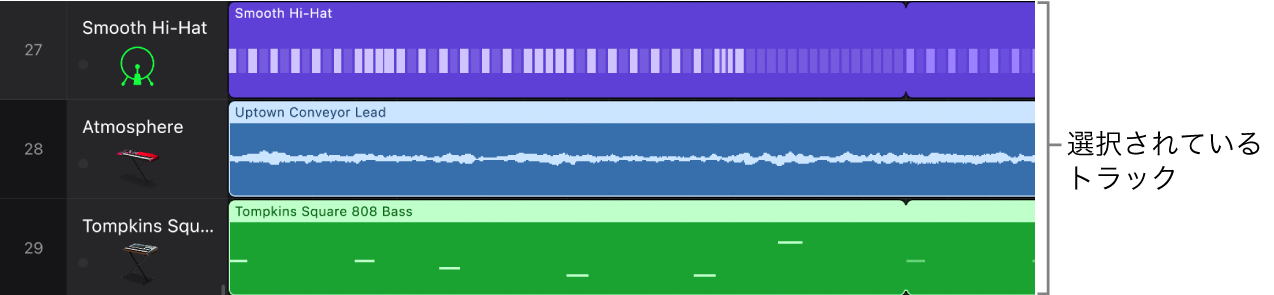
「複数選択」ボタンをもう一度タップすると、選択が解除されます。
選択したトラックのいずれかのアイコンをタップして、以下のいずれかの操作を行います:
フォルダスタックを作成するには、「フォルダスタックを作成」をタップします。
サミングスタックを作成するには、「サミングスタックを作成」をタップします。
トラック領域にTrack Stackと、サブトラックとして選択したトラックが表示されます。
追加のトラックをTrack Stackにドラッグして、サブトラックとして追加できます。
サブトラックの表示/非表示を切り替える
Logic Proで、メインスタックのトラックアイコンの横にある開閉用三角ボタンをタップします。

サブトラックを並べ替える
Logic Proで、サブトラックのトラックアイコンをタッチして押さえたままにし、トラックを垂直方向にドラッグしてサブトラックを,上下に移動します。
Track Stackにトラックを追加する
Logic Proで、トラックアイコンをタッチして押さえたままにしてから、Track Stack内の2つのサブトラックの間にトラックをドラッグします。
Track Stackからサブトラックを削除する
Logic Proで、サブトラックをTrack Stackの外(最後のサブトラックの下、またはメイントラックの上)にドラッグします。
サミングスタックからサブトラックを削除すると、トラックの出力先がメイントラックが使っているAuxからメインの出力に変わります。
別のTrack Stackの中にTrack Stackを入れる
Logic Proで、トラックアイコンをタッチして押さえたままにしてから、中に入れたいTrack Stackを2つのサブトラックの間にドラッグします。
Track Stackをフラット化する
Logic Proで、Track Stackのトラックアイコンをダブルタップしてから、「スタックをフラット化」をタップします。